N1盒子安装clash详细教程
N1盒子是一款功能强大的网络设备,可以通过安装clash实现网络代理服务。本文将详细介绍如何在N1盒子上安装和配置clash,帮助用户轻松实现网络代理功能。
准备工作
在开始安装之前,请确保以下条件已满足:
1. N1盒子已刷入合适的系统(如Armbian或OpenWrt)。
2. 设备已连接网络,并能正常访问互联网。
3. 准备好clash的配置文件(如YAML格式的配置文件)。
安装clash
1. 登录N1盒子的终端,可以通过SSH工具连接。
2. 更新系统软件包,输入以下命令:
sudo apt update && sudo apt upgrade -y
3. 下载clash的安装包,适用于ARM架构的版本:
wget https://github.com/Dreamacro/clash/releases/download/v1.10.0/clash-linux-armv7-v1.10.0.gz
4. 解压下载的文件:
gzip -d clash-linux-armv7-v1.10.0.gz
5. 将解压后的文件移动到可执行目录并赋予权限:
mv clash-linux-armv7-v1.10.0 /usr/local/bin/clash
chmod +x /usr/local/bin/clash
配置clash
1. 创建clash的配置目录:
mkdir -p /etc/clash
2. 将准备好的配置文件(如config.yaml)上传到/etc/clash目录。
3. 启动clash服务:
clash -d /etc/clash
4. 检查clash是否正常运行,可以通过日志查看:
journalctl -u clash -f
设置开机自启
为了让clash在N1盒子启动时自动运行,可以创建systemd服务:
1. 创建服务文件:
sudo nano /etc/systemd/system/clash.service
2. 在文件中输入以下内容:
[Unit]
Description=Clash service
After=network.target
[Service]
Type=simple
User=root
ExecStart=/usr/local/bin/clash -d /etc/clash
Restart=always
[Install]
WantedBy=multi-user.target
3. 保存文件后,启用并启动服务:
sudo systemctl enable clash
sudo systemctl start clash
验证代理服务
1. 在设备上配置代理,将代理地址设置为N1盒子的IP,端口为7890(默认HTTP代理端口)。
2. 访问网络测试网站,确认IP地址已切换,说明代理服务生效。
常见问题解决
1. 如果clash无法启动,检查配置文件是否正确,尤其是YAML格式是否规范。
2. 确保N1盒子的防火墙未阻止代理端口(如7890、7891)。
3. 如果网络连接异常,尝试重启clash服务或检查日志排查问题。
通过以上步骤,您可以在N1盒子上成功安装和配置clash,实现稳定的网络代理服务。如有其他问题,可以参考clash的官方文档或社区讨论。
clashdizhi.com
 七星云-V2ray/SSR/Clash免费节点订阅链接分享
七星云-V2ray/SSR/Clash免费节点订阅链接分享